Forudsætninger:
Du skal have en Raspberry Pi med Raspbian-operativsystem blinket på SD-kortet. Hvis du ikke ved, hvordan du blinker Raspbian-billede til SD-kort, skal du læse artiklen Installer Raspbian på Raspberry Pi. Hvis du ikke har en ekstern skærm og gerne vil konfigurere Raspberry Pi med Raspbian-operativsystem i hovedløs tilstand, skal du læse artiklen Raspberry Pi Opret forbindelse til Wifi ved hjælp af wpa_supplicant. Når du har kørt Raspbian-operativsystemet på din Raspberry Pi, kan du gå videre til næste afsnit i denne artikel nedenfor.
Netværkskonfiguration:
I denne artikel vil jeg indstille 2 forskellige statiske IP-adresser på min Raspberry Pi 3 Model B. En til Ethernet-netværksgrænsefladen eth0 og en til Wi-Fi-netværksgrænsefladen wlan0. Min netværkskonfiguration er angivet nedenfor. Det vil være anderledes for dig. Så sørg for at udskifte dem efter behov.
Ethernet-netværk interface eth0 konfiguration:
IP-adresse: 192.168.0.21
Netmaske: 255.255.255.0 eller / 24
Router / gateway-adresse: 192.168.0.1
DNS-navneserveradresse: 192.168.0.1 og 8.8.8.8
Wi-Fi-netværksinterface wlan0-konfiguration:
IP-adresse: 192.168.0.31
Netmaske: 255.255.255.0 eller / 24
Router / gateway-adresse: 192.168.0.1
DNS-navneserveradresse: 192.168.0.1 og 8.8.8.8
Opsætning af statisk IP til Ethernet-netværksgrænseflade:
For at konfigurere en statisk IP til Ethernet-netværksgrænsefladen eth0, du skal redigere konfigurationsfilen / etc / dhcpcd.konf konfigurationsfil.
For at redigere konfigurationsfilen / etc / dhcpcd.konf kør følgende kommando med nano-teksteditor:
$ sudo nano / etc / dhcpcd.konf
Det dhcpcd.konf filen skal åbnes med nano-teksteditoren.
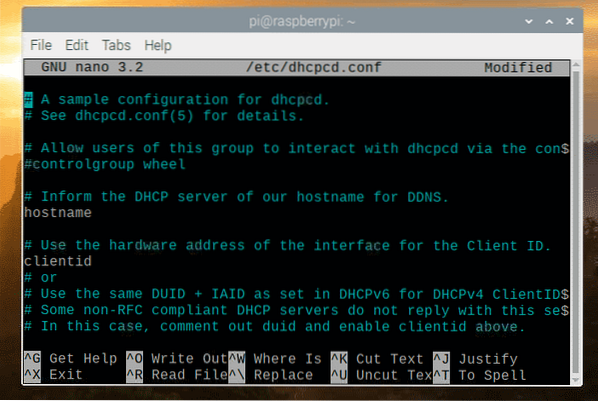
Gå nu til slutningen af konfigurationsfilen og tilføj følgende linjer.
interface eth0statisk ip_adresse = 192.168.0.21/24
statiske routere = 192.168.0.1
statisk domænenavn_servere = 192.168.0.1 8.8.8.8
Den endelige konfigurationsfil skal se ud som følger. Gem nu dhcpcd.konf konfigurationsfil ved at trykke på
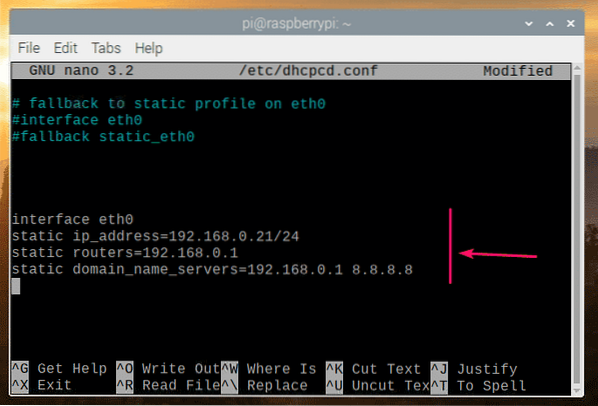
Genstart din Raspberry Pi nu med følgende kommando:
$ sudo genstart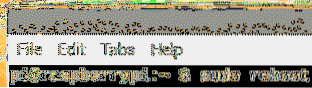
Når din Raspberry Pi er startet, skal du kontrollere IP-adressen på Ethernet-netværksgrænsefladen eth0 med følgende kommando:
$ ip addr viser eth0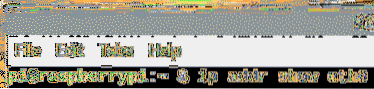
Din ønskede IP-adresse skal tildeles Ethernet-netværksgrænsefladen eth0.
Som du kan se på skærmbilledet nedenfor, den statiske IP-adresse 192.168.0.21 er tildelt Ethernet-netværksgrænsefladen eth0 af min Raspberry Pi 3 Model B, som jeg ville.
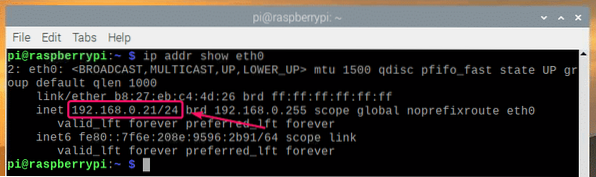
Så dette er, hvordan du indstiller en statisk IP-adresse til Ethernet-netværksgrænsefladen eth0 af dit Raspberry Pi-kørende Raspbian-operativsystem.
Opsætning af statisk IP til Wi-Fi-netværksgrænseflade:
For at konfigurere en statisk IP til Wi-Fi-netværksgrænsefladen wlan0, du skal redigere konfigurationsfilen / etc / dhcpcd.konf konfigurationsfil.
For at redigere konfigurationsfilen / etc / dhcpcd.konf kør følgende kommando med nano-teksteditor:
$ sudo nano / etc / dhcpcd.konf
Det dhcpcd.konf filen skal åbnes med nano-teksteditoren.
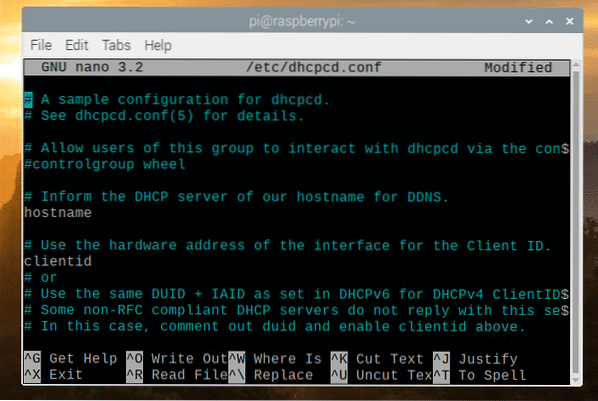
Gå nu til slutningen af konfigurationsfilen og tilføj følgende linjer.
grænseflade wlan0statisk ip_adresse = 192.168.0.31/24
statiske routere = 192.168.0.1
statisk domænenavn_servere = 192.168.0.1 8.8.8.8
Den endelige konfigurationsfil skal se ud som følger. Gem nu dhcpcd.konf konfigurationsfil ved at trykke på
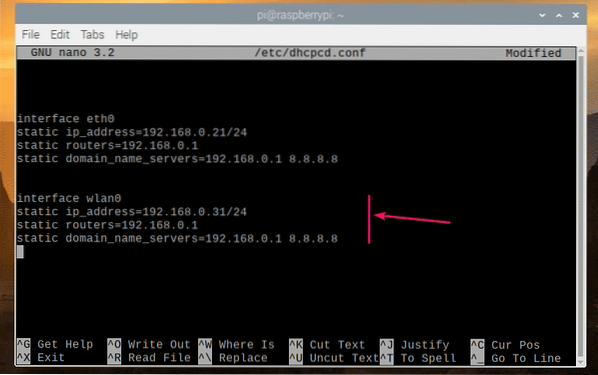
Genstart din Raspberry Pi med følgende kommando:
$ sudo genstart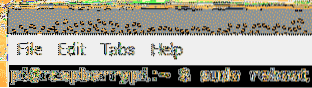
Når din Raspberry Pi er startet, skal du kontrollere IP-adressen på Wi-Fi-netværksgrænsefladen wlan0 med følgende kommando:
$ ip addr show wlan0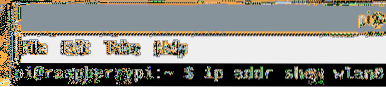
Din ønskede IP-adresse skal tildeles Wi-Fi-netværksgrænsefladen wlan0.
Som du kan se på skærmbilledet nedenfor, den statiske IP-adresse 192.168.0.31 er tildelt Wi-Fi-netværksgrænsefladen wlan0 af min Raspberry Pi 3 Model B, som jeg ville.
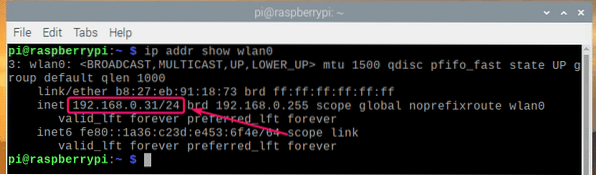
Så dette er, hvordan du indstiller en statisk IP-adresse til Wi-Fi-netværksgrænsefladen wlan0 af dit Raspberry Pi-kørende Raspbian-operativsystem.
Tak fordi du læste denne artikel.
 Phenquestions
Phenquestions


